【android】使用RecyclerView和CardView,实现知乎日报精致布局
完整代码,请参考我的博客园客户端,git地址:http://git.oschina.net/yso/CNBlogs
在写博客园客户端的时候,突然想到,弄个知乎日报风格的简单清爽多好!不需要那么多繁杂的信息干扰视野。
先贴上效果图,左边是知乎日报的,右边是本方案的
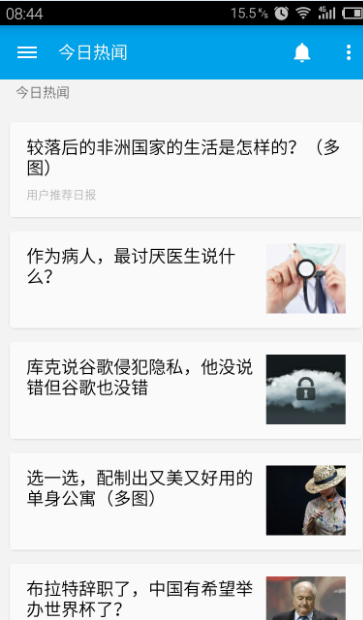

本文所使用的ide是androidStudio
首先我们需要在项目中,引入RecyclerView、CardView
在build.gradle的 dependencies 添加两条引用语句,如
dependencies {
compile fileTree(include: ['*.jar'], dir: 'libs')
compile 'com.android.support:appcompat-v7:22.0.0'
compile 'com.android.support:cardview-v7:22.0.0'
compile 'com.android.support:recyclerview-v7:22.0.0'
compile 'com.android.support:support-v4:22.0.0'
}
先来简单说下这两个控件
RecyclerView
support-v7包中的新组件,是一个强大的滑动组件,与经典的ListView相比,同样拥有item回收复用的功能,但是直接把viewholder的实现封装起来,用户只要实现自己的viewholder就可以了,该组件会自动帮你回收复用每一个item。它不但变得更精简,也变得更加容易使用,而且更容易组合设计出自己需要的滑动布局。
我们先来看下,在调试里面,开启布局边界选项,知乎日报是什么样子的

看到日期了没,如果某条新闻比前面新闻要早一天,头上就会出现日期。类似于按照日期分组的功能。
那么在ListView里,我们要实现这个功能,可能每个新闻里面都要添加个文本控件,如果早一天,则显示该控件。缺点不多说了,很丑陋
RecyclerView的强大之处在于,他将新闻要引用哪个布局的主动权,交给了新闻本身(而不是RecyclerView)。
也就是说,我可以有两个布局文件,
新闻带日期的

新闻不带日期的

具体使用哪个布局,子类自己决定。
CardView
这个控件倒没什么特别要说的,布局类似FrameLayout,但是加了很多特效:卡片的边框、阴影,duang,很酷、很炫。。
一点题外话:RecyclerView我之前接触了好几次,很想学,但是和ListView比起来,在很多功能上会有不同(这都是更先进的做法,吸取了ListView很多不足,不然谷歌也不会推出这个包),因此,如果你觉得熟练使用ListView就可以了,不需要了解RecyclerView的话,请相信我,花费的时间绝对值得!你可能会觉得使用ListView+CardView也能实现知乎日报的布局,但是抛开性能不说,CardView在ListView里面是没法使用布局属性的!也就是说layout_margin是无效的。你的卡片就只能挤在一起了!
好,介绍完了,咱们就开始探索,如何实现知乎日报的风格吧!
前台布局工作
1:在界面上使用RecyclerView控件
<android.support.v7.widget.RecyclerView
android:id="@+id/base_swipe_list"
android:layout_width="match_parent"
android:layout_height="wrap_content" />
2:准备不带标题的CardView (fragment_base_swipe_list.xml)
里面包了一个线性布局,左边文字,右边图片
<?xml version="1.0" encoding="utf-8"?>
<android.support.v7.widget.CardView xmlns:android="http://schemas.android.com/apk/res/android"
xmlns:app="http://schemas.android.com/apk/res-auto"
android:layout_width="match_parent"
android:layout_height="120dp"
android:layout_marginBottom="2dp"
android:layout_marginLeft="5dp"
android:layout_marginRight="5dp"
android:layout_marginTop="2dp"
app:cardCornerRadius="5dp"
app:elevation="1dp"> <LinearLayout
android:id="@+id/base_swipe_item_container"
android:layout_width="match_parent"
android:layout_height="match_parent"
android:background="?selectorListItem"
android:orientation="horizontal"
android:padding="5dp"> <TextView
android:id="@+id/base_swipe_item_title"
android:layout_width="0dp"
android:layout_height="100dp"
android:layout_weight="1"
android:gravity="left|center_vertical"
android:textColor="?titleColor"
android:textSize="21sp" /> <ImageView
android:id="@+id/base_swipe_item_icon"
android:layout_width="90dp"
android:layout_height="90dp"
android:layout_gravity="center_vertical|right" />
</LinearLayout> </android.support.v7.widget.CardView>
3:带标题的CardView (fragment_base_swipe_group_item.xml)
我们使用include引入第二步不带标题的CardView(复用),在此基础上,添加了个TextView显示日期
<?xml version="1.0" encoding="utf-8"?>
<LinearLayout xmlns:android="http://schemas.android.com/apk/res/android"
android:layout_width="match_parent"
android:layout_height="150dp"
android:layout_marginBottom="2dp"
android:layout_marginTop="2dp"
android:orientation="vertical"> <TextView
android:id="@+id/base_swipe_group_item_time"
android:layout_width="wrap_content"
android:layout_height="30dp"
android:layout_marginLeft="10dp"
android:gravity="center_vertical"
android:textColor="?textColor"
android:textSize="17sp" /> <include layout="@layout/fragment_base_swipe_item"></include> </LinearLayout>
后台绑定工作
下面我们开始逐步介绍关键的后台绑定类NewsListAdapter.java
ListView有一堆各式各样的Adapter可以绑定。那么对应RecyclerView,它的Adpter很简单,注意泛型参数必须继承自ViewHolder。
public class NewsListAdapter extends RecyclerView.Adapter<RecyclerView.ViewHolder> {
什么是ViewHolder,官方是这样解释的:
对于RecyclerView里面的某个元素,ViewHolder持有了该元素的布局和数据信息。我们实现ViewHolder时,最好可以添加一些属性,来缓存一些需要花费资源处理的结果。
是不是很熟悉?ListView里面,我们也有ViewHolder的,那套网上广泛流传的提高ListView性能的法则里面,就有一个使用自定义ViewHolder来缓存元素的布局信息以提高性能。
不记得啦?看看下面的代码吧

RecyclerView的强大之处就在于,它本身就提供了ViewHolder,我们只要继承自该ViewHolder就可以了,至于ViewHolder怎么存储,系统会自动帮我们搞定。
OK,解释清楚了什么是ViewHolder,接下来是咱自己实现的新闻、带标题的新闻ViewHolder
/**
* 新闻标题
*/
public class NormalItemHolder extends RecyclerView.ViewHolder {
TextView newsTitle;
ImageView newsIcon; public NormalItemHolder(View itemView) {
super(itemView);
newsTitle = (TextView) itemView.findViewById(R.id.base_swipe_item_title);
newsIcon = (ImageView) itemView.findViewById(R.id.base_swipe_item_icon);
itemView.findViewById(R.id.base_swipe_item_container).setOnClickListener(new View.OnClickListener() {
@Override
public void onClick(View v) {
showNewsDetail(getPosition());
}
});
}
} /**
* 带日期新闻标题
*/
public class GroupItemHolder extends NormalItemHolder {
TextView newsTime; public GroupItemHolder(View itemView) {
super(itemView);
newsTime = (TextView) itemView.findViewById(R.id.base_swipe_group_item_time);
}
}
ViewHolder声明好了,那么Adapter如何知道该使用哪种呢?
我们重写父类RecyclerView.Adapter的两个方法就好了。
1:生成一个标志
/**
* 决定元素的布局使用哪种类型
* @param position 数据源List的下标
* @return 一个int型标志,传递给onCreateViewHolder的第二个参数
*/
@Override
public int getItemViewType(int position) {
2:根据第一步的标志调用对应的ViewHolder
/**
* 渲染具体的ViewHolder
* @param viewGroup ViewHolder的容器
* @param i 一个标志,我们根据该标志可以实现渲染不同类型的ViewHolder
* @return
*/
@Override
public RecyclerView.ViewHolder onCreateViewHolder(ViewGroup viewGroup, int i) {
绑定ViewHolder的数据
重写父类的绑定方法就好了。
/**
* 绑定ViewHolder的数据。
* @param viewHolder
* @param i 数据源list的下标
*/
@Override
public void onBindViewHolder(RecyclerView.ViewHolder viewHolder, int i)
上面所述关键的三个父类方法,重写后就可以达到我们要求了,下面贴上完整的代码,构造方法有两个参数:activity,数据源List
供各位参考
package zhexian.app.zoschina.news; import android.support.v7.widget.RecyclerView;
import android.text.Html;
import android.view.LayoutInflater;
import android.view.View;
import android.view.ViewGroup;
import android.widget.ImageView;
import android.widget.TextView; import java.util.List; import zhexian.app.zoschina.R;
import zhexian.app.zoschina.base.BaseActionBarActivity;
import zhexian.app.zoschina.lib.ZImage;
import zhexian.app.zoschina.util.ConfigConstant; public class NewsListAdapter extends RecyclerView.Adapter<RecyclerView.ViewHolder> {
private static final int NORMAL_ITEM = 0;
private static final int GROUP_ITEM = 1; private BaseActionBarActivity mContext;
private List<NewsListEntity> mDataList;
private LayoutInflater mLayoutInflater; public NewsListAdapter(BaseActionBarActivity mContext, List<NewsListEntity> mDataList) {
this.mContext = mContext;
this.mDataList = mDataList;
mLayoutInflater = LayoutInflater.from(mContext);
} /**
* 渲染具体的ViewHolder
* @param viewGroup ViewHolder的容器
* @param i 一个标志,我们根据该标志可以实现渲染不同类型的ViewHolder
* @return
*/
@Override
public RecyclerView.ViewHolder onCreateViewHolder(ViewGroup viewGroup, int i) { if (i == NORMAL_ITEM) {
return new NormalItemHolder(mLayoutInflater.inflate(R.layout.fragment_base_swipe_item, viewGroup, false));
} else {
return new GroupItemHolder(mLayoutInflater.inflate(R.layout.fragment_base_swipe_group_item, viewGroup, false));
}
} /**
* 绑定ViewHolder的数据。
* @param viewHolder
* @param i 数据源list的下标
*/
@Override
public void onBindViewHolder(RecyclerView.ViewHolder viewHolder, int i) {
NewsListEntity entity = mDataList.get(i); if (null == entity)
return; if (viewHolder instanceof GroupItemHolder) {
bindGroupItem(entity, (GroupItemHolder) viewHolder);
} else {
NormalItemHolder holder = (NormalItemHolder) viewHolder;
bindNormalItem(entity, holder.newsTitle, holder.newsIcon);
}
} @Override
public int getItemCount() {
return mDataList.size();
} /**
* 决定元素的布局使用哪种类型
* @param position 数据源List的下标
* @return 一个int型标志,传递给onCreateViewHolder的第二个参数
*/
@Override
public int getItemViewType(int position) {
//第一个要显示时间
if (position == 0)
return GROUP_ITEM; String currentDate = mDataList.get(position).getPublishDate();
int prevIndex = position - 1;
boolean isDifferent = !mDataList.get(prevIndex).getPublishDate().equals(currentDate);
return isDifferent ? GROUP_ITEM : NORMAL_ITEM;
} @Override
public long getItemId(int position) {
return mDataList.get(position).getNewsID();
} void bindNormalItem(NewsListEntity entity, TextView newsTitle, ImageView newsIcon) {
if (entity.getIconUrl().isEmpty()) { if (newsIcon.getVisibility() != View.GONE)
newsIcon.setVisibility(View.GONE);
} else {
ZImage.getInstance().load(entity.getIconUrl(), newsIcon,
ConfigConstant.LIST_ITEM_IMAGE_SIZE_DP, ConfigConstant.LIST_ITEM_IMAGE_SIZE_DP, true, mContext.getMyApplication().canRequestImage()); if (newsIcon.getVisibility() != View.VISIBLE)
newsIcon.setVisibility(View.VISIBLE);
}
newsTitle.setText(Html.fromHtml(entity.getTitle()));
} void bindGroupItem(NewsListEntity entity, GroupItemHolder holder) {
bindNormalItem(entity, holder.newsTitle, holder.newsIcon);
holder.newsTime.setText(entity.getPublishDate());
} void showNewsDetail(int pos) {
NewsListEntity entity = mDataList.get(pos);
NewsDetailActivity.actionStart(mContext, entity.getNewsID(), entity.getRecommendAmount(), entity.getCommentAmount());
} /**
* 新闻标题
*/
public class NormalItemHolder extends RecyclerView.ViewHolder {
TextView newsTitle;
ImageView newsIcon; public NormalItemHolder(View itemView) {
super(itemView);
newsTitle = (TextView) itemView.findViewById(R.id.base_swipe_item_title);
newsIcon = (ImageView) itemView.findViewById(R.id.base_swipe_item_icon);
itemView.findViewById(R.id.base_swipe_item_container).setOnClickListener(new View.OnClickListener() {
@Override
public void onClick(View v) {
showNewsDetail(getPosition());
}
});
}
} /**
* 带日期新闻标题
*/
public class GroupItemHolder extends NormalItemHolder {
TextView newsTime; public GroupItemHolder(View itemView) {
super(itemView);
newsTime = (TextView) itemView.findViewById(R.id.base_swipe_group_item_time);
}
}
}
ps,咱在代码里面,将日期格式统一转换成友好格式(今日、昨日、6月6日星期6),在数据绑定的时候,和前面一条对比,如果不一样,则使用带日期的格式。就这样。
奉上日期友好格式生成代码
public static int daysOfTwo(Date originalDate, Date compareDateDate) {
Calendar aCalendar = Calendar.getInstance();
aCalendar.setTime(originalDate);
int originalDay = aCalendar.get(Calendar.DAY_OF_YEAR);
aCalendar.setTime(compareDateDate);
int compareDay = aCalendar.get(Calendar.DAY_OF_YEAR);
return originalDay - compareDay;
}
public static String FriendlyDate(Date compareDate) {
Date nowDate = new Date();
int dayDiff = daysOfTwo(nowDate, compareDate);
if (dayDiff <= 0)
return "今日";
else if (dayDiff == 1)
return "昨日";
else if (dayDiff == 2)
return "前日";
else
return new SimpleDateFormat("M月d日 E").format(compareDate);
}
【android】使用RecyclerView和CardView,实现知乎日报精致布局的更多相关文章
- Android之 RecyclerView,CardView 详解和相对应的上拉刷新下拉加载
随着 Google 推出了全新的设计语言 Material Design,还迎来了新的 Android 支持库 v7,其中就包含了 Material Design 设计语言中关于 Card 卡片概念的 ...
- android翻译应用、地图轨迹、视频广告、React Native知乎日报、网络请求框架等源码
Android精选源码 android实现高德地图轨迹效果源码 使用React Native(Android和iOS)实现的 知乎日报效果源码 一款整合百度翻译api跟有道翻译api的翻译君 RxEa ...
- Android L 之 RecyclerView 、CardView 、Palette
转: http://blog.csdn.net/xyz_lmn/article/details/38735117 <Material Design>提到,Android L版本中新增了Re ...
- Android L中间RecyclerView 、CardView 、Palette使用
RecyclerView CardView Palette <Material Design>提到,Android L版本号中新增了RecyclerView.CardView .Palet ...
- Android L中的RecyclerView 、CardView 、Palette的使用
<Material Design>提到,Android L版本中新增了RecyclerView.CardView .Palette.RecyclerView.CardView为用于显示复杂 ...
- Android RecyclerView And CardView
Google I/O 2014大会公布Android L系统,还有Material Design全新的设计风格.而Material Design卡片式的设计.Google Play应用商店和G+ AP ...
- ANDROID L——RecyclerView,CardView进口和使用(Demo)
转载请注明本文出自大苞米的博客(http://blog.csdn.net/a396901990),谢谢支持! 简单介绍: 这篇文章是ANDROID L--Material Design具体解释(UI控 ...
- RecyclerView 结合 CardView 使用
准备工作:导入 1.activity_mian.xml <android.support.v7.widget.RecyclerView android:id="@+id/recycle ...
- Android应用开发:CardView的使用及兼容
引言 在Google I/O 2014上,Google公布了Android L Preview版本,此版本的UI有了非常大的改变,很炫很给力!同时,Google也给出了两个可以向下兼容的控件放到了V7 ...
随机推荐
- Python pycurl使用
pycurl的学习 (2013-09-26 10:40:31) 转载▼ 分类: python pycurl的使用 pycurl是curl的一个python版本. pycurl的使用说明: pycu ...
- JAVASCRIPT 浏览器兼容性问题及解决方案列表
JAVASCRIPT 浏览器兼容性问题及解决方案列表(1)获取HTML元素只兼容IE:document.all.hello hello 兼容所有: document.getElementById(“h ...
- 深入理解JS之Scope链
JS被很多人认为是『拙劣的语言』,被这门语言里的各种离奇的事情整的团团转,这篇文章主要来讲讲JS中的Scope链,其主要是影响JS中的变量作用域. 注:本文适合稍有一定JS基础的同学 目录: 初步认识 ...
- oracle 在sql中拼接时间
<isNotEmpty prepend="and" property="startDate"> to_date(rs.count_date, 'YY ...
- Excel宏被禁用解决办法
- ex1. 二维数组中的查找
- Struts2 取消 下载时异常
Struts2环境下,通过Struts2提供的下载方式进行下载时出现的java.lang.IllegalStateException异常 2011-1-820:34:20 org.apache.cat ...
- Hadoop单点伪分布模式安装
Hadoop单点伪分布模式安装 概述 单点 single-node,单节点,即一台计算机. 伪分布式模式 pseudo-distributed mode 所谓集群,表面上看是多台计算机联合完成任务:但 ...
- CORBA(Common Object Request Broker Architecture,公共对象请求代理体系结构,通用对象请求代理体系结构)是由OMG组织制订的一种标准的面向对象应用程序体系规范
CORBA(Common Object Request Broker Architecture,公共对象请求代理体系结构,通用对象请求代理体系结构)是由OMG组织制订的一种标准的面向对象应用程序体系规 ...
- initialize myObject by calling a function that returns an object literal
w作用域控制变量的可见范围. JavaScript: The Good Parts Instead of initializing myObject with an object literal, w ...
